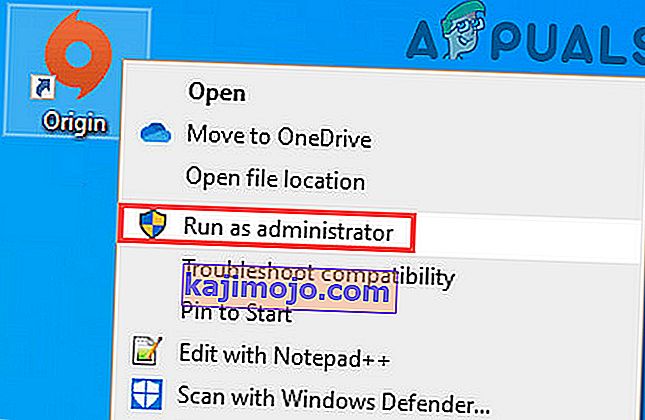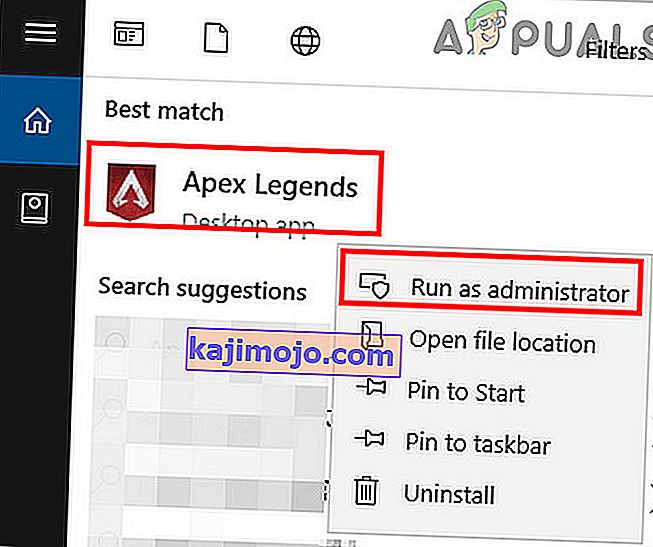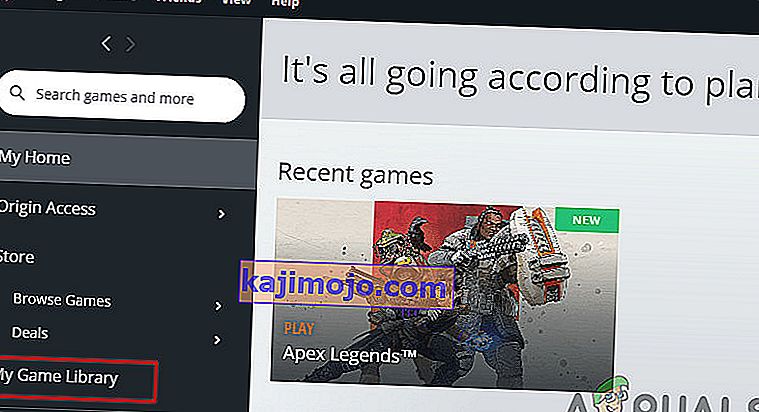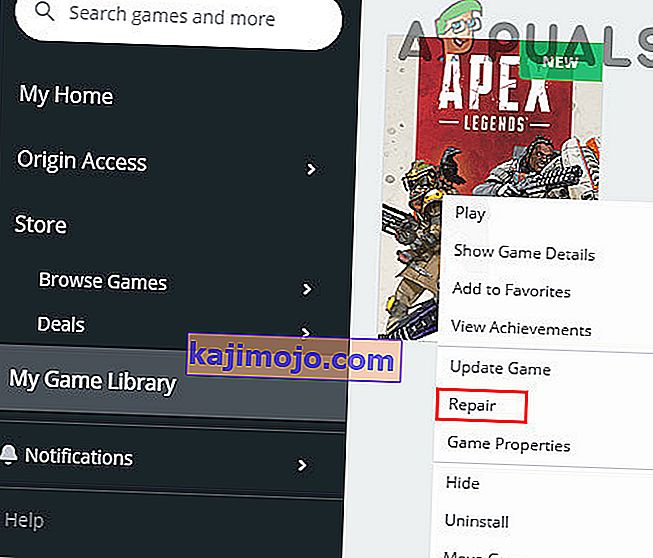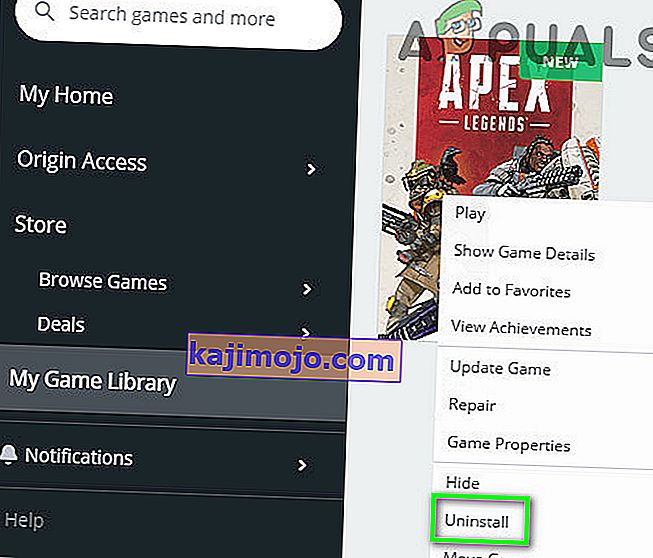Apex Legends, temel olarak çakışan uygulamalar veya güncel olmayan Windows ve sistem sürücüleri nedeniyle hile önleme hatasını gösterebilir. Bozuk bir oyun veya Origin kurulumu da hata mesajına neden olabilir. Kullanıcı bu hatayla sabit bir davranış yerine rastgele de karşılaşabilir. Bazı kullanıcılar ayrıca kurulumdan hemen sonra karşılaştıklarını, diğerleri ise oyunu oynarken karşılaştıklarını bildirdi. Hata mesajı şunu belirtir: " İstemci anti-hile çalıştırmıyor veya anti-hile kimlik doğrulamasında başarısız oldu ".

Bazı oyuncular için, Apex Legends'ı piyasaya sürdükten sonra, hile karşıtı açılır pencere bir yükleme çubuğu ile belirir. Daha sonra oyunun penceresi kapanacak ve Origin'in kütüphane penceresi herhangi bir hata mesajı göstermeden görünecektir.
Sorun ilk kez ortaya çıktıysa yeniden bağlanmaya çalışmak gibi daha teknik çözümleri izlemeden önce deneyebileceğiniz birkaç adım vardır . Ayrıca, bilgisayarınızı düzgün şekilde yeniden başlatmayı deneyin ve ayrıca sistem gereksinimlerinin karşılanıp karşılanmadığını kontrol edin . Hiçbiri işe yaramazsa, devam etmeden önce sunucu durumunu iki kez kontrol edin .
Not: Devam etmeden önce, herhangi bir hile kullanmadığınızı varsayıyoruz. Eğer öyleyseniz, bununla ilgili hiçbir geçici çözüm yoktur ve hepsini devre dışı bırakmalısınız.
1.Çözüm: Windows'u ve Sistem Sürücülerini Güncelleyin
Eski Windows ve sistem sürücüleri, oyun motoruyla sonuçta çakışabilecek birçok sistem sorununa neden olabilir. Oyun motoru hile olmadığından tamamen emin olamadığında, ancak o zaman oyunu oynamanıza izin verecektir. Burada, bu durumda, Windows ve sistem sürücülerinin güncellenmesi sorunu çözebilir.
- Windows'u en son yapıya güncelleyin.
- Ayrıca, sistem sürücülerinizi güncelleyin.
- Şimdi oyunu başlatın ve oyunun iyi çalışıp çalışmadığını kontrol edin.
2.Çözüm: Game ve Origin Client'ı Yönetici olarak çalıştırın
Belirli korumalı sistem kaynaklarına erişmek için yönetici ayrıcalıkları / erişimi gereklidir. Oyun veya başlatıcı gerekli izinlere sahip değilse, hile önleme hatasıyla da karşılaşabilirsiniz. Bu durumda, Origin ve oyunu yönetici ayrıcalıklarıyla başlatmak sorunu çözebilir.
- Masaüstünüzde, Origin simgesine sağ tıklayın ve ardından Yönetici Olarak Çalıştır'a tıklayın .
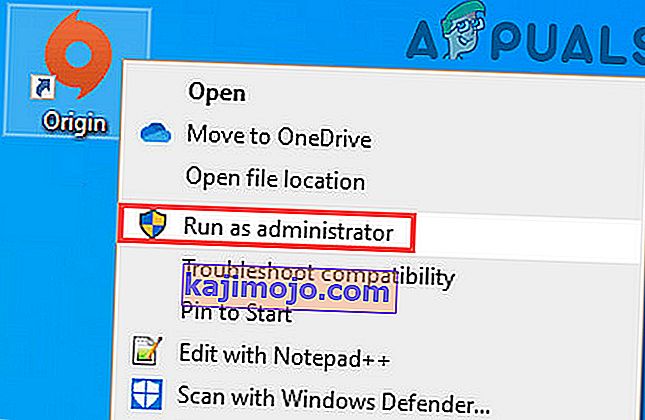
- Ardından hatanın temiz olup olmadığını kontrol edin.
- Değilse, Windows tuşuna basın ve Apex Legends yazın . Ardından arama sonuçlarında, sağ tıklayıp üzerine Apex Efsaneleri ve tıklayın Yönetici olarak çalıştır .
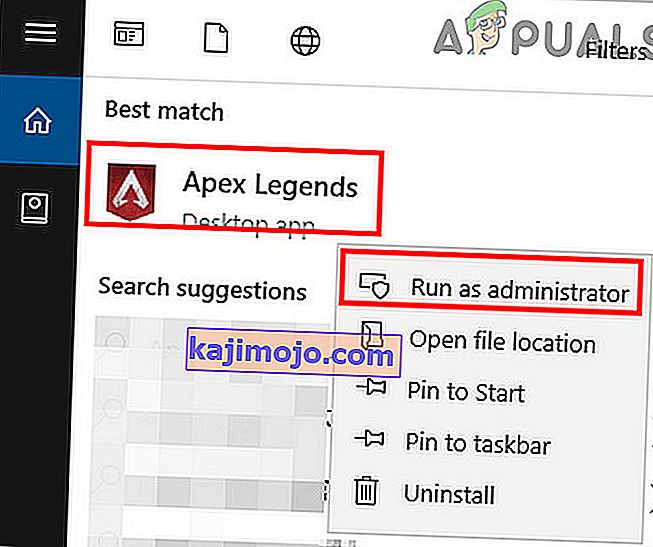
- Oyunu başlattıktan sonra, hile önleme hatasının çözülüp çözülmediğini kontrol edin.
3. Çözüm: Antivirüs / Güvenlik Duvarınızı Geçici Olarak Devre Dışı Bırakın
Sisteminizin ve verilerinizin güvenliğinde antivirüs / güvenlik duvarının rolü konusunda soru işareti yoktur. Ancak, bu uygulamaların oyun yazılımı ve modülleri ile sayısız sorun yarattığı bilinen bir geçmişi vardır. Bizim durumumuzda da güvenlik yazılımının oyun motorunun erişimini bir şekilde engellediği / kısıtladığı ve bu da anti-hile hatasını ortaya çıkaran durumlar olabilir. Bunu dışlamak için, antivirüs / güvenlik duvarınızı geçici olarak devre dışı bırakın.
Uyarı : Güvenlik duvarınızı / virüsten koruma yazılımınızı devre dışı bırakmak, sisteminizi truva atları, virüsler vb.
- Virüsten koruma yazılımınızı devre dışı bırakın ve güvenlik duvarınızı kapatın.

- Ardından oyunu başlatın ve düzgün çalışıp çalışmadığını kontrol edin.
İyi çalışıyorsa , oyun, hile önleme hizmeti ve başlatıcı için bir istisna ekleyin . Daha sonra antivirüs / güvenlik duvarını açmayı unutmayın. Bunun işe yarayıp yaramadığını görmek için oyunu yönetici olarak başlatmayı da deneyebilirsiniz.
4.Çözüm: Apex Legends'ın Oyun Dosyalarını Onarın
Apex Legends'ın oyun dosyaları bozuk veya eksikse, hile önleme hatasıyla da karşılaşabilirsiniz. Bu genellikle sistemdeki kötü bir güncelleme veya oyun dosyalarının bir konumdan diğerine taşınması nedeniyle oluşur. Bu durumda oyun dosyalarını onarmak hatayı çözebilir.
- Origin başlatıcısını yönetici olarak açın .
- Ardından oyun kitaplığına gidin .
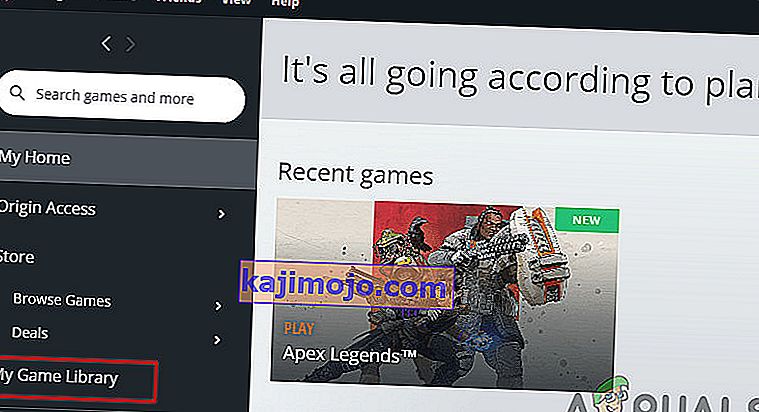
- Şimdi Apex Legends'a tıklayın .
- Sonra sağ tıklayın Apex Efsaneleri ve gösterilen menüde, tıklayın tamiri .
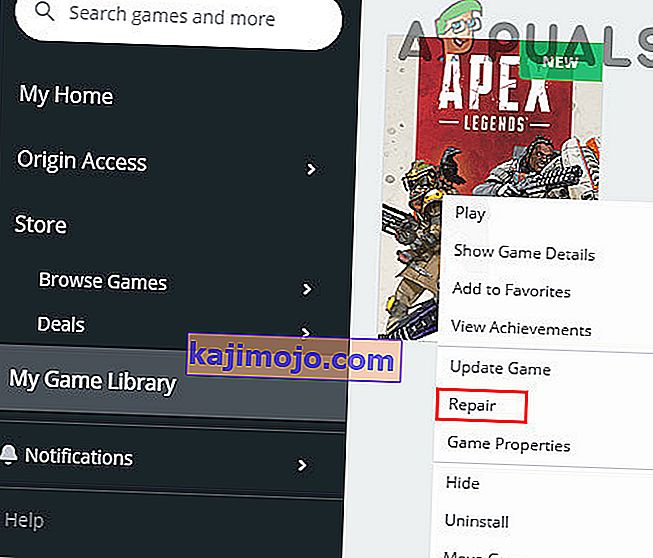
- Şimdi, onarım işleminin tamamlanmasını bekleyin ve ardından sisteminizi yeniden başlatın .
- Yeniden başlattıktan sonra oyunu başlatın ve hatanın giderilip giderilmediğini kontrol edin.
Çözüm 5: Apex Legends'ı Yeniden Yükleme
Oyun dosyalarının onarımı işe yaramazsa, Apex Legends'ı yeniden yüklemek iyi bir fikir olabilir. Onarımın, hataya neden olabilecek çekirdek oyun dosyalarını düzeltmediği çok sayıda örnek vardır. Bu durumda oyunu kaldırıp yeniden yüklemek sorunu çözebilir.
- Origin başlatıcısını yönetici olarak açın .
- Şimdi Oyunlarım sekmesine gidin.
- Ardından Apex Legends'a sağ tıklayın ve gösterilen menüde Kaldır'a tıklayın .
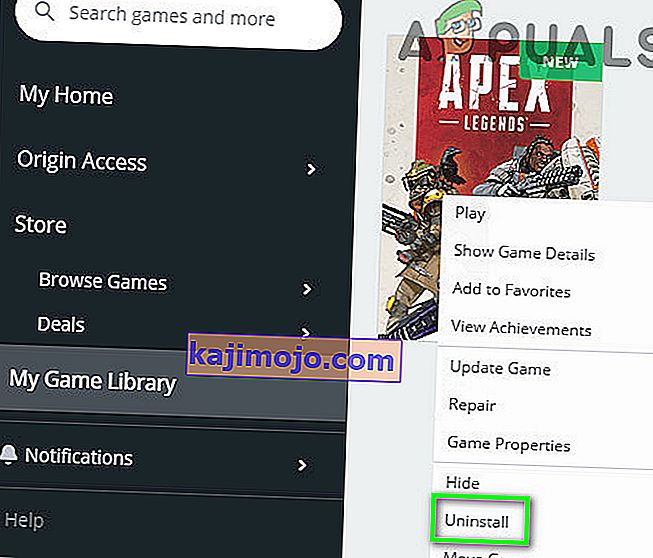
- Başlatıcıdan çıkın ve sisteminizi yeniden başlatın .
- Şimdi Dosya Gezgini'ni açın ve oyunun kurulum dizinine gidin . Genellikle şu şekildedir:
C: \ Program Dosyaları (x86) \ Origin Games
- Şimdi bulmak ve silmek Apex Efsaneleri klasörü. Ayrıca geri dönüşüm kutunuzu boşaltın.
- Ardından Origin başlatıcıyı açın ve Apex Legends'ı yeniden yükleyin .
- Yeniden yükledikten sonra oyunu başlatın ve düzgün çalışıp çalışmadığını kontrol edin.
6.Çözüm: Origin Client'ı yeniden yükleyin
Oyun dosyalarının yeniden yüklenmesi işe yaramazsa, bu muhtemelen Origin İstemcisinin kendisinin bozuk olduğu anlamına gelir. Bu çok nadirdir, ancak duruma göre gerçekleşir. Burada, Origin istemcisini yeniden yüklemek sorunu çözebilir.
- Origin istemcisiyle ilgili hiçbir işlemin, sistemin Görev Yöneticisini kullanarak çalışmadığından emin olun .
- Şimdi Windows tuşuna basın ve Windows arama kutusuna Denetim Masası yazın . Ardından gösterilen sonuçlar listesinde Denetim Masası'na tıklayın .

- Şimdi Program Kaldır'a tıklayın .

- Ardından, yüklü programlarınızın listesinde , Origin'e sağ tıklayın ve ardından Kaldır'a tıklayın .
- Şimdi , kaldırma işlemini tamamlamak için ekranınızda gösterilen istemleri izleyin .
- Ardından sisteminizi yeniden başlatın .
- Yeniden başlattıktan sonra, Dosya Gezgini'ni açın ve aşağıdaki yola gidin :
%Program verisi%
- Şimdi bulmak ve silmek Kökeni klasör ve gezinmek aşağıdaki yolu:
%Uygulama verisi%
- Şimdi, içeri Dolaşım klasörde, bulmak ve silmek Kökeni klasörü.
- Ardından AppData'ya tıklayın (Dolaşım klasörünün adres çubuğunda)

- Şimdi Yerel klasöre tıklayın . Yine, bulmak ve silmek Kökeni klasörü.
- Bir kez daha bilgisayarınızı yeniden başlatın . Yeniden başlattıktan sonra , Origin istemcisini indirin ve kurun .
- Ardından Origin istemcisini yönetici olarak başlatın ve kimlik bilgilerinizi kullanarak oturum açın .
- Şimdi düzgün çalışıp çalışmadığını kontrol etmek için Apex Legends'ı kurun ve başlatın .
7. Çözüm: Windows'u Sıfırlayın veya Temizleyin
Şimdiye kadar hiçbir şey size yardımcı olmadıysa, Windows'u sıfırlamanın veya temiz bir kurulum gerçekleştirmenin zamanı gelmiştir. Buraya kadar geldiyseniz, muhtemelen sorunun oyun yerine işletim sisteminizle ilgili olduğu anlamına gelir. Devam etmeden önce tüm oyun dosyalarınızı ve yapılandırmalarınızı yedeklediğinizden emin olun.